المركزي أعلن عن إطلاقها قريبًا.. كل ماتريد معرفته عن محفظة «Apple Pay»

كشف إيهاب نصر، وكيل محافظ مساعد البنك المركزي لنظم وخدمات الدفع، خلال مشاركته في مؤتمر أنظمة الدفع الإلكترونية الحديثة والمنتجات في عصر التحول الرقمي الذي نظمه إتحاد المصارف العربية ببيروت، أن البنك المركزي يعمل حاليا على إنشاء منصة ترميز البطاقات الوطنية وذلك بالتعاون مع كافة الشركاء الدوليين والتي تهدف إلي إتمام المعاملات اللاتلامسية بإستخدام الهاتف المحمول مثل خدمة أبل باي وسامسونج باي، والذي سيحدث طفرة في المدفوعات الالكترونية وتقديمها بصورة سهلة وآمنة للمواطنين.

ويستعرض «بنكي» فى هذا التقرير التفاصيل الكاملة ومزايا محفظة Apple Pay.
ماهي محفظة Apple Pay؟
تعد Apple Pay هي محفظة الكترونية توفر طريقة آمنة وسريعة للدفع دون لمس وإجراء عمليات شراء داخل المتجر وعبر الإنترنت أو في أي مكان يدعم خاصية Apple Pay، يمكنك القيام بعمليات الدفع اللاتلامسية والاستفادة من المميزات الخاصة ببطاقاتك الائتمانية المسجلة على أجهزة Apple مثل iPhone وiPad وApple Watch.
متطلبات استخدام وإعداد محفظة Apple Pay:
لإعداد Apple Pay، أضف بطاقة ائتمان أو بطاقة سحب أو بطاقة مسبقة الدفع إلى تطبيق Wallet على iPhone أو Apple Watch أو جهاز متوافق آخر.
ولاستخدام Apple Pay، تحتاج إلى ما يلي:
- جهاز متوافق يعمل بأحدث إصدار من iOS أو iPadOS، أو watchOS، أو macOS.
- بطاقة مدعومة صادرة من جهة إصدار بطاقات مشارِكة.
- حساب Apple ID مُسجِّل الدخول إلى iCloud.
كيفية إضافة بطاقة لـ Apple Pay على iPhone
يمكنك إضافة بطاقة سحب أو ائتمان جديدة إلى تطبيق Wallet، أو إضافة بطاقة كنت قد استخدمتها سابقًا على جهاز مرتبط بحساب Apple ID الخاص بك.
إضافة بطاقة جديدة على iPhone
- في تطبيق Wallet، اضغط على الزر إضافة زر إضافة.
- اضغط على "بطاقة سحب أو ائتمان".
- اضغط على "متابعة".
- اتبع الخطوات التي تظهر على الشاشة لإضافة بطاقة جديدة. اختر بنكك أو جهة إصدار بطاقتك من القائمة أو اعثر على أي منهما باستخدام شريط البحث إذا تمت مطالبتك ذلك.
- تحقق من المعلومات من خلال بنكك أو جهة إصدار بطاقتك. وقد يطلبون منك تقديم معلومات إضافية أو تنزيل تطبيق قبل الموافقة على استخدام بطاقتك مع Apple Pay.
- إذا كانت لديك Apple Watch مقترنة، فلديك خيار إضافة البطاقة أيضًا إلى ساعتك.
إضافة بطاقة لـ Apple Pay على Apple Watch:
يمكنك إضافة بطاقة سحب أو ائتمان أو بطاقة استخدمتها سابقًا على جهاز مرتبط بحساب Apple ID الخاص بك، بشكل مباشر على ساعة Apple Watch، ويمكنك أيضًا إضافة بطاقة من خلال تطبيق Apple Watch على هاتف iPhone المقترن.
كيفية إضافة بطاقة لـ Apple Pay على Apple Watch
- على Apple Watch، افتح تطبيق Wallet.
- مرِّر للأسفل واضغط على "إضافة بطاقة".
- اضغط على "بطاقة سحب أو ائتمان" لإضافة بطاقة جديدة، أو اضغط على "البطاقة السابقة" لاختيار بطاقة أضفتها سابقًا إلى تطبيق Wallet.
- اضغط على "متابعة".
- اتبع الخطوات التي تظهر على الشاشة لإدخال معلومات بطاقتك وإضافة بطاقتك.
- إذا لزم الأمر، تحقق من معلوماتك من خلال بنكك أو جهة إصدار بطاقتك باستخدام تطبيق Apple Watch على هاتف iPhone المقترن. وقد يطلبون منك تقديم معلومات إضافية أو تنزيل تطبيق قبل الموافقة على استخدام بطاقتك مع Apple Pay.
كيفية إضافة بطاقة لـ Apple Pay على Mac أو iPad؟
- افتح إعدادات Wallet على جهازك.
- على طراز Mac المزوَّد بميزة Touch ID، انتقل إلى "تفضيلات النظام" > "Wallet وApple Pay".
- على iPad، انتقل إلى "الإعدادات" > Wallet & Apple Pay (Wallet وApple Pay).
- اضغط على "إضافة بطاقة".3،4
- اتبع الخطوات التي تظهر على الشاشة لإضافة بطاقة.
- تحقق من المعلومات من خلال بنكك أو جهة إصدار بطاقتك.
كيفية الدفع باستخدام Apple Pay في المتاجر وغيرها من الأماكن
باستخدام iPhone أو Apple Watch، يمكنك استخدام Apple Pay في المتاجر أو المطاعم أو محطات الوقود أو سيارات الأجرة أو في أي مكان تجد فيه هذه الرموز.
الدفع باستخدام iPhone
باستخدام iPhone أو Apple Watch، يمكنك استخدام Apple Pay في المتاجر أو المطاعم أو محطات الوقود أو سيارات الأجرة أو في أي مكان تجد فيه هذه الرموز.
لاستخدام البطاقة الافتراضية:
- إذا كان iPhone مزودًا بـ Face ID، فاضغط ضغطًا مزدوجًا على الزر الجانبي. قم بالمصادقة باستخدام Face ID أو أدخل رمز الدخول لفتح Apple Wallet إذا طُلب منك ذلك.
- إذا كان iPhone مزودًا بـ Touch ID، فانقر نقرًا مزدوجًا على زر الشاشة الرئيسية.
- لاستخدام بطاقة أخرى، اضغط على بطاقتك الافتراضية للاطلاع على بطاقاتك الأخرى. اضغط على بطاقة جديدة، ثم قم بإجراء المصادقة.
- ضع مقدمة iPhone بالقرب من قارئ البطاقات من دون لمس حتى تظهر لك رسالة "تم" وعلامة تحديد على الشاشة.

الدفع باستخدام Apple Watch
- انقر نقرًا مزدوجًا على الزر الجانبي.
- يتم فتح بطاقتك الافتراضية تلقائيًا. مرِّر لأسفل لاختيار بطاقة أخرى.
- ضع شاشة Apple Watch بالقرب من قارئ البطاقات اللاسلكية حتى تشعر بنقرة بسيطة وتسمع صافرة.
كيفية الدفع باستخدام Apple Pay عبر الإنترنت أو داخل التطبيقات
يمكنك استخدام Apple Pay للدفع عبر الإنترنت في Safari، أو داخل التطبيقات إذا وجدت Apple Pay كخيار للدفع.
إجراء عمليات شراء باستخدام Apple Pay عبر الإنترنت أو داخل التطبيقات
- اضغط على الزر Apple Pay أو اختر Apple Pay كطريقة الدفع الخاصة بك.
- للدفع ببطاقة أخرى، اضغط على زر "التالي" أو زر "إظهار القائمة" بجوار بطاقتك الافتراضية.
- أدخل معلومات الفوترة والشحن ومعلومات الاتصال، إن لزم الأمر. وللعلم، سيقوم Apple Pay بتخزين هذه المعلومات، حتى لا تحتاج إلى إدخالها مرة أخرى.
- قم بتأكيد عملية الدفع.
- أجهزة iPhone أو iPad المزوّدة بميزة Face ID: انقر نقرًا مزدوجًا على الزر الجانبي، ثم استخدم Face ID أو رمز الدخول.
- أجهزة iPhone أو iPad غير المزوّدة بميزة Face ID: استخدم Touch ID أو رمز الدخول.
- Apple Watch: اضغط مرتين على الزر الجانبي.
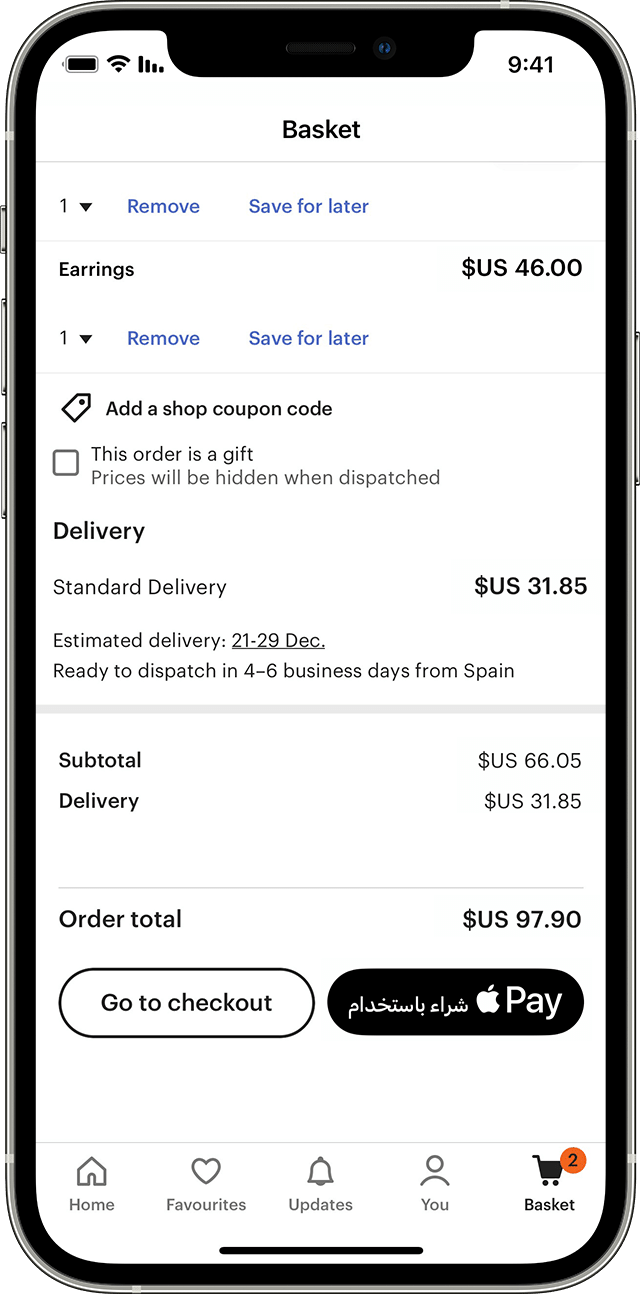
في حالة استخدام جهاز Mac مزود بـ Touch ID: اتبع المطالبات التي تظهر على Touch Bar، وضع إصبعك على Touch ID، إذا تم تعطيل Touch ID، فاضغط على أيقونة Apple Pay في Touch Bar واتبع الطلبات التي تظهر على الشاشة.
فى حالة استخدام Mac غير مزود بـ Touch ID: قم بتأكيد عملية الدفع على iPhone أو Apple Watch المتصل عبر Bluetooth، تأكد من تسجيل الدخول باستخدام Apple ID ذاته على جميع الأجهزة.
عند اكتمال الدفع بنجاح، ستظهر لك رسالة "تم" وعلامة تحديد على الشاشة.































